〜〜〜〜〜〜〜〜〜〜〜〜〜〜〜〜〜〜〜〜〜〜〜〜〜〜〜〜〜〜〜〜〜〜〜〜〜〜〜〜〜〜〜
すべてはここからはじまりました。
中日電工も。
40年前を振り返りつつ新連載です。
〜〜〜〜〜〜〜〜〜〜〜〜〜〜〜〜〜〜〜〜〜〜〜〜〜〜〜〜〜〜〜〜〜〜〜〜〜〜〜〜〜〜〜
[第96回]
●スクリーンエディタ
オリジナルのTINY BASICにはキー入力を修正するためのBackSpaceのような機能など若干のキー入力を補正する機能がついています。
オリジナルのTINY BASICの出力は画面表示ではなくておそらくはプリンタ出力だったと思われます。
ですから厳密に言えばBackSpaceではなくてプリントアウトしたものを斜線で打ち消すといったような機能だったと考えられますが、とにかく入力ミスを取り消す機能は一応ついていました。
しかし前回までの「中日電工版」TINY BASICにはそういう機能はついていません。
ですから入力ミスをしたときにはもう一度同じ行を入力し直すしかありません。
ZB3BASICの上で動作していますから表示画面の中でカーソルを上下左右に移動することなどは自由にできますが、そのように操作しても入力した文字を訂正することはできません。
またたとえばLISTコマンドで表示した行にカーソルを移動してそこで編集するということはできません。
そのことはわかっていてそのままにしていました。
というのも今回のテーマにありますように、最終的にはZB3BASICのスクリーンエディタの機能を組み込むつもりだったからです。
そこまでできて、やっと「中日電工版」TINY BASICの完成です。
なにはともあれ、スクリーンエディタを組み込んだ「中日電工版」TINY BASICで実際にその機能が働いている様子をお見せしましょう。
前回と同じことをスクリーンエディタを組み込んだ「中日電工版」TINY BASICでやってみました。
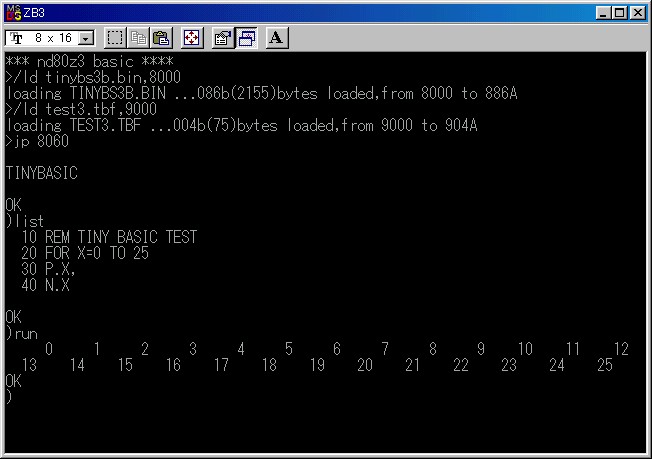
/LDでロードしているファイル名が前回とは違っています。
前回まではTINTBSTE.BINでしたが今回はTINYBS3B.BINです。
TEST3.TBFを9000からロードしてJP 8060でTINY BASICを起動し、LIST、RUNを実行したところまでは前回と同じです。
ただ画面をよく見ていただくと前回までの画面と少し違っているところがあることに気が付きます。
前回までは英小文字で入力したrun、listが大文字に変換されてLIST、RUNのように表示されていました。
TINY BASICは大文字しか扱わないので、Windows側で小文字でキー入力した文字を受け取ったTINY BASIC側で変換していました。
今回もやっていることは同じようなことなのですが、スクリーンエディタの機能が働いているため、上の画面のように入力した文字がそのまま表示されています(TINY BASIC側には大文字に変換して送っています)。
(スクリーンエディタではない)TINY BASICの場合キー入力した文字はまずTINY BASIC側に送られ、そこからエコーバックされた文字が画面に表示されるというシステムになっています。
スクリーンエディタではキー入力するとすぐにそのまま画面に表示されます(その段階ではまだTINY BASIC側に入力文字は送られません)。
[Enter]が入力されたときに、その行全体がTINY BASICの入力バッファに送られます。
その違いが画面に現れています。
さていよいよスクリーンエディタを使います。
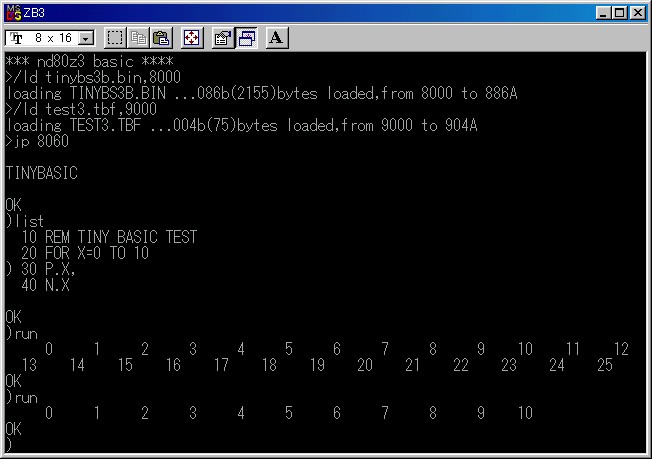
まずカーソルを[↑]キーでLIST表示されている20行のところに移動し、次に[→]キーで25と表示されているところまで移動して、そこで25を10に書き換えたあと[Enter]を入力しました。
30の行の先頭に”)”が表示されていることでそれがわかります。
次にカーソルをもとあった位置まで移動して(そのようにしなくても何も表示されていない行位置までカーソルを移動すればよいのですが、わかりやすくするためそのように操作しました)、そこでrun[Enter]と入力しました。
上の操作によって20行が正しく書き換えられたので、0から10まで表示されたあと、そこでブレークしました。
[Insert][BS]などの機能も使えます。
今度は[Insert]を使ってみました。
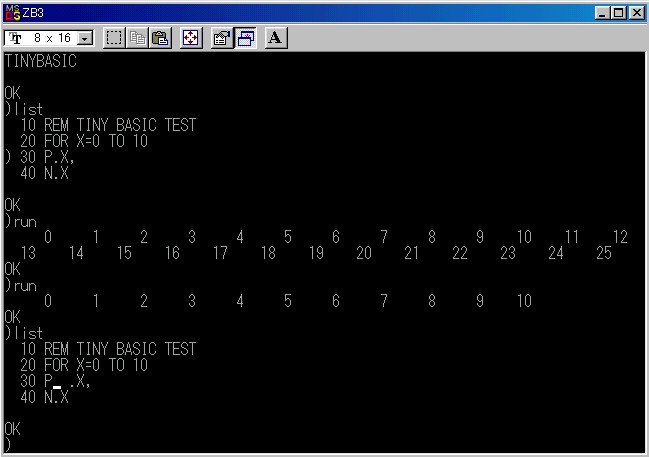
もう一度LISTコマンドを実行しました。
20行が書き換わっていることがわかります。
LIST表示のあとカーソルは一番下の行に表示されますが、それを30行まで移動しました。
そこで[Insert]キーを2回押しました。
上の操作の続きです。
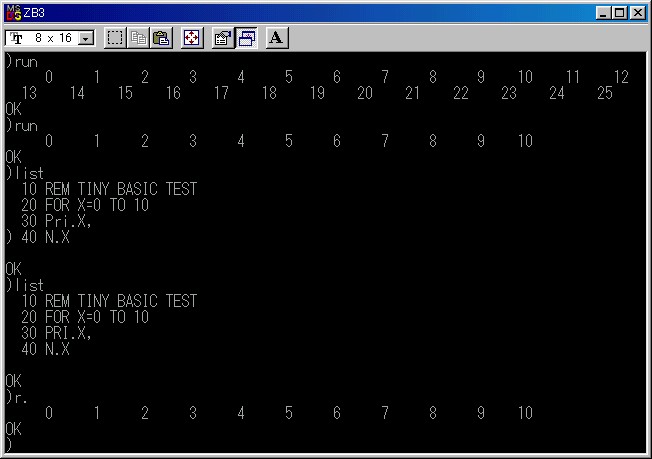
そこで[r][i][Enter]と続けてキー入力しました。
そのように30行が書き換わったはずです。
カーソルをもとあった位置まで移動してそこで確認のためLISTコマンドを実行しました。
30行が正しく書き換えられています。
そのあとRUNコマンドでプログラムを実行しました。
以上、ざっとスクリーンエディタが働いている様子をお見せしました。
次回はスクリーンエディタを組み込んだ部分のTINY BASICプログラムについて説明をする予定です。
復活!TINY BASIC[第96回]
2020.9.22upload
前へ
次へ
ホームページトップへ戻る